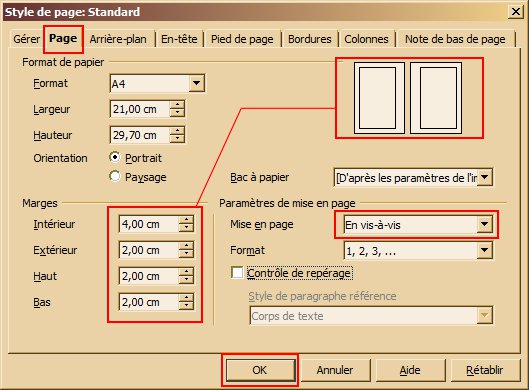Marges pour recto/verso avec OpenOffice : Différence entre versions
De Vulgum Techus
| (Une révision intermédiaire par un utilisateur est masquée) | |||
| Ligne 1 : | Ligne 1 : | ||
| + | '''[[Lien court]]''' vers cette page : http://vt.cx/MrvOO | ||
| + | '''[[QR code]]''' vers cette page : http://vt.cx/MrvOO.qr | ||
| + | <html> | ||
| + | <script type="text/javascript"><!-- | ||
| + | google_ad_client = "ca-pub-3341840374417340"; | ||
| + | /* VT2 */ | ||
| + | google_ad_slot = "6349432125"; | ||
| + | google_ad_width = 468; | ||
| + | google_ad_height = 60; | ||
| + | //--> | ||
| + | </script> | ||
| + | <script type="text/javascript" | ||
| + | src="//pagead2.googlesyndication.com/pagead/show_ads.js"> | ||
| + | </script> | ||
| + | </html> | ||
| + | |||
= Présentation = | = Présentation = | ||
Il est recommandé, pour les '''impressions recto/verso''', d'avoir des '''marges''' symétriquement opposées sur chaque côté de manière à ce qu’agrafage ou reliure n'empiète pas sur le texte que l'ensemble reste harmonieux. Sous '''[[OpenOffice]]''' il est très simple d'y parvenir comme expliqué ici. | Il est recommandé, pour les '''impressions recto/verso''', d'avoir des '''marges''' symétriquement opposées sur chaque côté de manière à ce qu’agrafage ou reliure n'empiète pas sur le texte que l'ensemble reste harmonieux. Sous '''[[OpenOffice]]''' il est très simple d'y parvenir comme expliqué ici. | ||
| Ligne 11 : | Ligne 27 : | ||
<br/> | <br/> | ||
[[Fichier:OpenOffice style de page 090317.jpg]] | [[Fichier:OpenOffice style de page 090317.jpg]] | ||
| + | |||
| + | = Commentaires = | ||
| + | {{#widget:DISQUS | ||
| + | |id=vulgumtechus | ||
| + | }} | ||
Version actuelle en date du 9 mars 2017 à 23:07
Lien court vers cette page : http://vt.cx/MrvOO QR code vers cette page : http://vt.cx/MrvOO.qr
Présentation
Il est recommandé, pour les impressions recto/verso, d'avoir des marges symétriquement opposées sur chaque côté de manière à ce qu’agrafage ou reliure n'empiète pas sur le texte que l'ensemble reste harmonieux. Sous OpenOffice il est très simple d'y parvenir comme expliqué ici.
Procédure
- Ouvrir le menu déroulant Format
- Choisir Page...
- Cliquer sur l'onglet Page
- Mettre En vis-à-vis dans le menu Mise en page
- Régler la marge Intérieur ou Extérieur selon le cas (en fonction des pages pairs et impairs)
- Cliquer sur OK